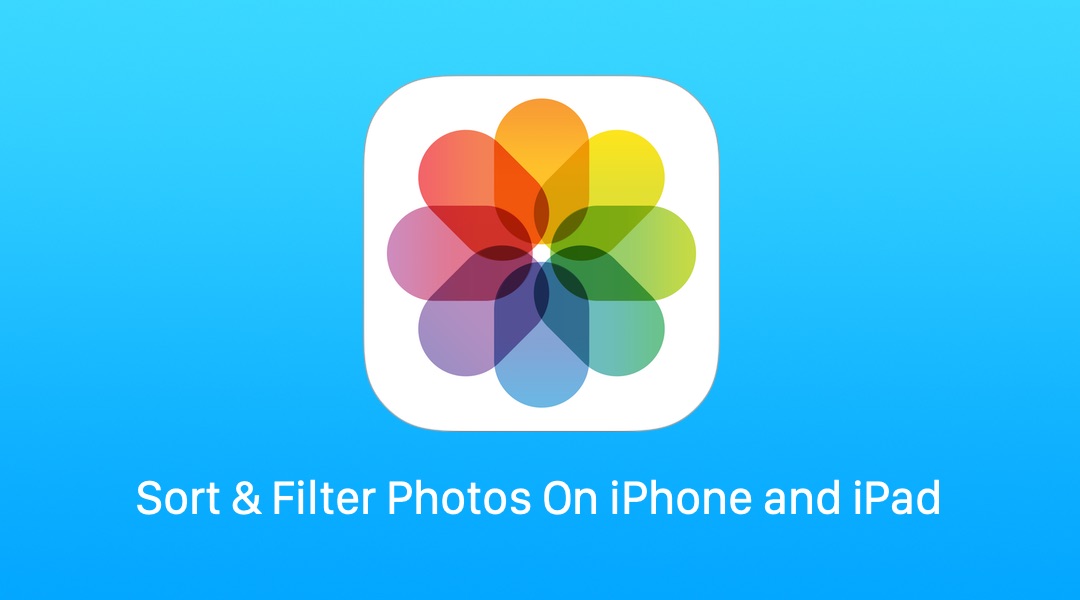
Trong hướng dẫn từng bước này, chúng tôi sẽ chỉ cho bạn cách bạn có thể dễ dàng lọc và sắp xếp hình ảnh trong ứng dụng Ảnh có sẵn trên iPhone, iPad hoặc iPod touch của bạn. Sắp xếp và lọc hình ảnh sẽ giúp bạn tìm thấy những gì bạn đang tìm kiếm dễ dàng hơn và tiết kiệm rất nhiều thời gian cho bạn.
Bạn có biết AppleiOS 14 của iOS đã cải thiện trải nghiệm người dùng trong ứng dụng Photos có sẵn của nó? Giờ đây, bạn có thể dễ dàng quản lý và điều hướng ứng dụng cũng như tìm thấy những gì mình đang tìm kiếm. Sau khi cập nhật, ảnh của bạn sẽ có tổ chức hơn và dễ tìm. Cho dù bạn có một vài album hay hàng chục album, bạn có thể quản lý chúng một cách dễ dàng.
Hơn nữa, với sự trợ giúp của các tùy chọn sắp xếp, bạn có thể sắp xếp các album từ mới nhất đến cũ nhất hoặc cũ nhất đến mới nhất. Tiền thưởng? Bạn cũng có thể lọc những hình ảnh này theo ý thích của mình.
Điều đó đang được nói, tôi sẽ cho bạn biết cách sắp xếp cũng như lọc hình ảnh trong iPhone hoặc iPad của bạn.
Cách sắp xếp hình ảnh trên iPhone hoặc iPad
Để sắp xếp hình ảnh, hãy làm theo các bước dưới đây:
- Mở ‘Hình ảnh‘trên iPhone hoặc iPad
- Ở dưới cùng Chuyển đến phần ‘Tập ảnh‘
- Bây giờ hãy chọn một album bạn muốn sắp xếp
- Ở góc trên cùng bên phải, nhấn vào nút menu có ba dấu chấm.
- Từ menu bật lên, hãy chọn ‘Loại‘
- Chọn tùy chọn từ ‘Đặt hàng tùy chỉnh, Cũ nhất đến Mới nhất, hoặc Mới nhất đến Cũ nhất‘
Và đó là nó. album của bạn đã được sắp xếp hết!
Cách lọc hình ảnh trên iPhone hoặc iPad
Để sử dụng bộ lọc thư viện ảnh trên iPhone hoặc iPad của bạn chạy trên iOS 14, hãy làm theo các bước bên dưới:
- Mở Hình ảnh ứng dụng
- Ở góc dưới cùng bên trái, chuyển đến ‘Thư viện‘
- Ở gần cuối màn hình, hãy nhấn vào ‘Tất cả ảnh‘ở bên phải của menu
- Nhấn vào nút menu có ba dấu chấm và chọn ‘Lọc‘ khi được hỏi
- Chọn một hoặc nhiều bộ lọc từ ‘Yêu thích, Đã chỉnh sửa, Hình ảnh, và Video‘ tùy chọn
- Vô nhẹ ‘Xong‘và quay lại ảnh đã cập nhật của bạn
- Để thay đổi tùy chọn này bất cứ lúc nào, hãy chuyển đến biểu tượng hình tròn màu xanh ở góc trái.
Vì vậy, bây giờ bạn đã sắp xếp và lọc thư viện ảnh của mình, giúp bạn bè và gia đình của bạn giữ cho ảnh của họ được ngăn nắp.
Để biết thêm các bài viết hữu ích cho iPhone của bạn, hãy theo dõi iOSHacker.com.
Cũng đọc:
